Содержание
- 2. НАСТРОЙКИ КРИВОЙ – СЕКЦИЯ GEOMETRY Weld. Объединить, слить в одну. Connect. Соединить, связать.
- 3. Refine. Улучшение качества или переразбиение (добавление вершин). Insert. Позволяет вставлять новые вершины и указывать положение следующих
- 4. Fillet. Сглаженная фаска. Chamfer. Аналогична Fillet, только фаска будет прямая. НАСТРОЙКИ КРИВОЙ – СЕКЦИЯ GEOMETRY
- 5. Fuse. Перенос выделенных точек в одно место расположение. НАСТРОЙКИ КРИВОЙ – СЕКЦИЯ GEOMETRY
- 6. НАСТРОЙКИ КРИВОЙ - СЕКЦИЯ GEOMETRY Weld. Объединить, слить в одну. Используется, например, для замыкания линии (режим
- 7. Fillet. Сглаженная фаска. Нажимаем на угловую точку и с нажатой кнопкой двигаем мышь вверх/вниз. Chamfer. Аналогична
- 8. РАССМОТРЕННЫЕ КОМАНДЫ Режим работы с вершинами / Vertex. Weld. Объединить, слить в одну. Используется, например, для
- 9. Режим работы с вершинами / Vertex. Fuse. Перенос выделенных точек в одно место расположение. CrossInsert. Вставка
- 10. Режим работы со сплайнами / Spline. Attach. Присоединить. Присоединяет друг к другу плоские фигуры. Outline. Создает
- 11. РАССМОТРЕННЫЕ МОДИФИКАТОРЫ Bend – изгиб Stretch – вытягивание Shell – создание второй стороны поверхности Twist –
- 12. ВИДЫ СПЛАЙНОВ LINE - линия CIRCLE - окружность ARC - дуга NGON - многоугольник, можно настроить
- 13. Line (Линия) строится щелчками мыши. Каждый щелчок создаёт опорную точку сплайна. LINE - ЛИНИЯ
- 14. Типы опорных точек: CORNER - угловая SMOOTH - гладкая BEZIER – гладкая точка с направляющими векторами,
- 15. ТЕЛА ВРАЩЕНИЯ. МОДИФИКАТОР LATHE LATHE – модификатор для создания объектов путем вращения сплайна вокруг центральной оси.
- 16. ПРИМЕР ИСПОЛЬЗОВАНИЯ LATHE 1. На виде Front создадим сплайн 2. Применим модификатор Lathe
- 17. 3. Чтобы придать нормальный вид объекту, выровняем сплайн по минимуму, щёлкнув по кнопке Min в разделе
- 18. 4. Получится тело вращения 5. Для гладкости нужно добавить сегментов: в счётчик Segments введем число 30.
- 20. Скачать презентацию











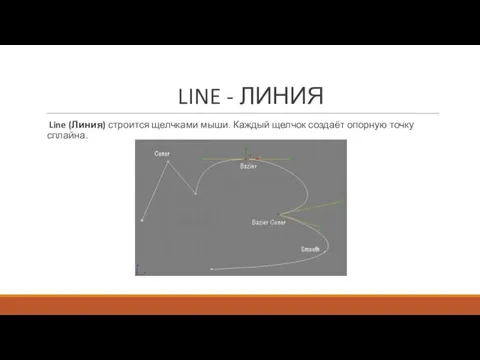


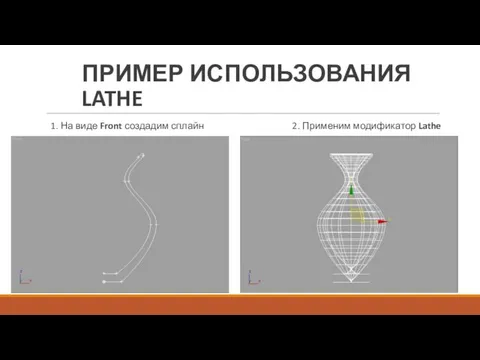

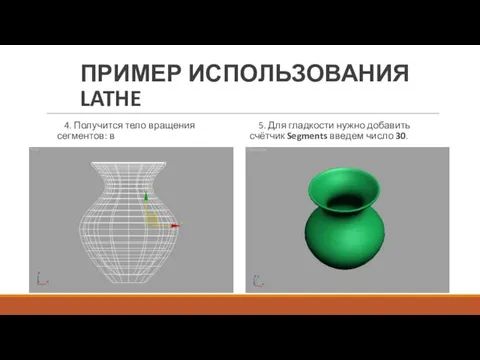
 Интернет технологии Язык HTML и основы Web - страниц
Интернет технологии Язык HTML и основы Web - страниц Отладка простейшей программы в Microsoft Visual Studio 2008
Отладка простейшей программы в Microsoft Visual Studio 2008 Обучение оформления заказов через онлайн-сервис
Обучение оформления заказов через онлайн-сервис Система счисления. Перевод чисел в десятичную систему счисления
Система счисления. Перевод чисел в десятичную систему счисления Работа со слоями эффектов. (Лекция 2)
Работа со слоями эффектов. (Лекция 2) Компанія Apple
Компанія Apple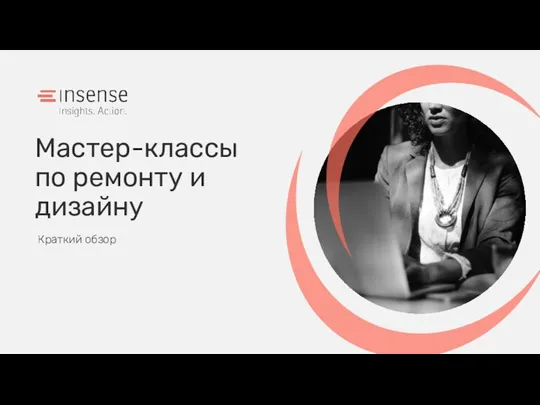 Мастер-классы по ремонту и дизайну. Краткий обзор
Мастер-классы по ремонту и дизайну. Краткий обзор Прикладное программное обеспечение
Прикладное программное обеспечение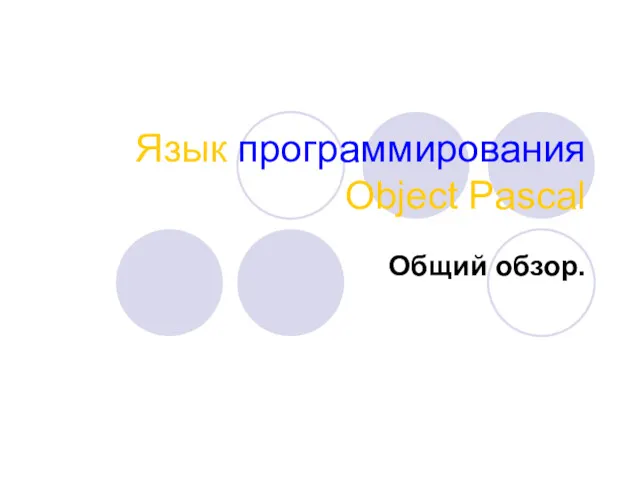 Язык программирования Object Pascal. Общий обзор
Язык программирования Object Pascal. Общий обзор Обеспечивающие информационные системы
Обеспечивающие информационные системы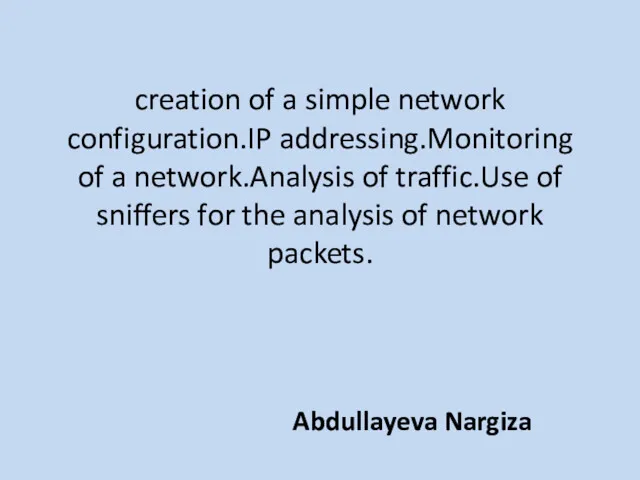 Creation of a simple network configuration
Creation of a simple network configuration Автоматизированные информационные технологии
Автоматизированные информационные технологии Динамическое программирование
Динамическое программирование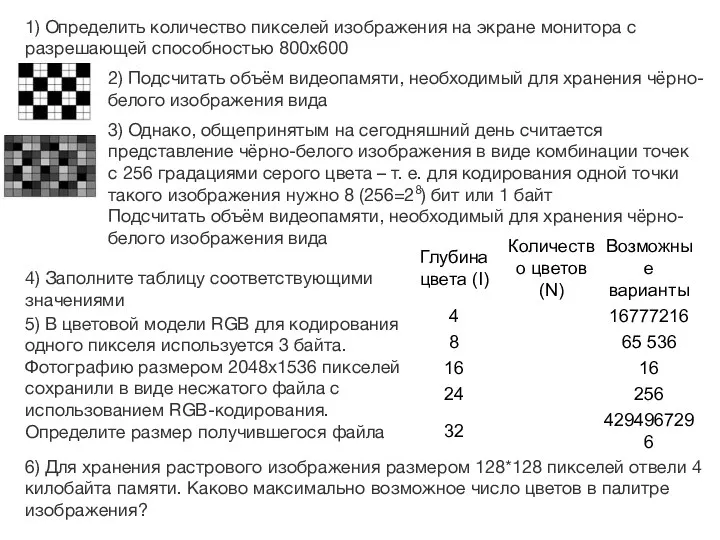 Задачи графика
Задачи графика Центральная библиотека имени Н.А. Некрасова, Николаевский район. Продвижение в социальных сетях
Центральная библиотека имени Н.А. Некрасова, Николаевский район. Продвижение в социальных сетях Сетевые устройства
Сетевые устройства Архитектура и система команд процесоров Intel. (Тема 1)
Архитектура и система команд процесоров Intel. (Тема 1)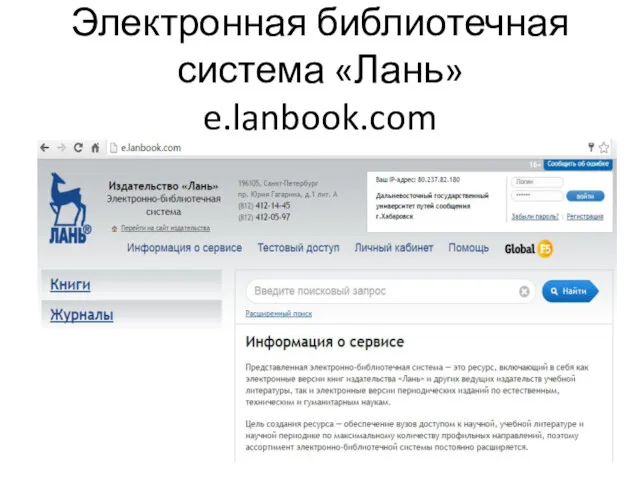 Электронная библиотечная система Лань
Электронная библиотечная система Лань Эстафета
Эстафета Принцип построения компьютера
Принцип построения компьютера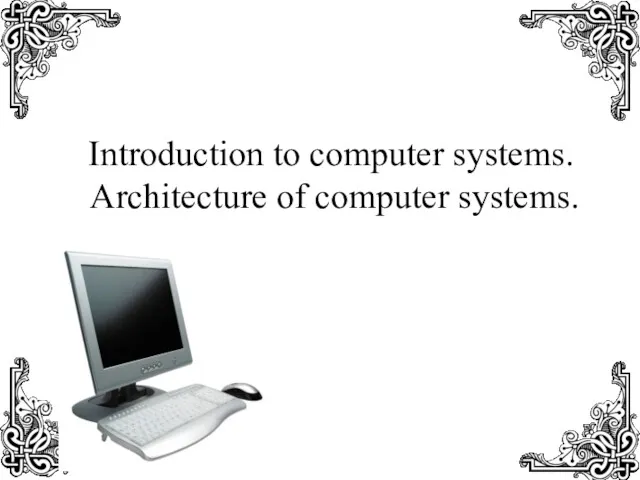 Introduction to computer systems. Architecture of computer systems
Introduction to computer systems. Architecture of computer systems Алгоритм, 4 класс
Алгоритм, 4 класс Влияние СМИ на формирование общественного мнения
Влияние СМИ на формирование общественного мнения Современные угрозы информационной безопасности в России
Современные угрозы информационной безопасности в России Урок по теме Табличные информационные модели
Урок по теме Табличные информационные модели Электронные таблицы. (7 класс)
Электронные таблицы. (7 класс) Исполнитель Робот. Цикл N раз
Исполнитель Робот. Цикл N раз Клан JAS - мой дом
Клан JAS - мой дом